Kā piespiedu kārtā iziet no programmas operētājsistēmā Windows 11
Miscellanea / / March 05, 2022
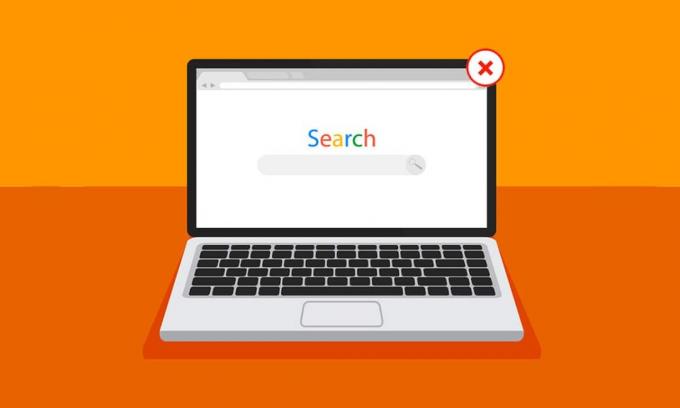
Lietojot datoru vai klēpjdatoru nejaušā dienā, mēs vismaz vienu reizi saskaramies ar ekrāna vai programmu sasalšanas problēmām. Sistēma vēl vairāk ierobežo jebkādu mūsu turpmāko darbību, vienlaikus veicot katru mūsu uzdevumu ilgu laiku. Tas ir tad, kad mēģināt piespiedu kārtā aizvērt programmu operētājsistēmā Windows 11, vispirms ar peli vai skārienpaliktni un pēc tam ar jums zināmajiem īsinājumtaustiņiem vai vienkārši nejauši nospiežot tastatūras taustiņus. Tā patiešām ir nomākta pieredze darba laikā vai atpūšoties, skatoties jautru filmu pakalpojumā Netflix. Tāpēc, lai pēc iespējas ātrāk atbrīvotos no šīs problēmas, mēs esam apkopojuši dažas metodes, kas sniegs jums pietiekami daudz ideju par to, kā piespiedu kārtā iziet no programmas operētājsistēmā Windows 11 datorā. Lasiet tālāk, lai visaptveroši izprastu katru metodi.
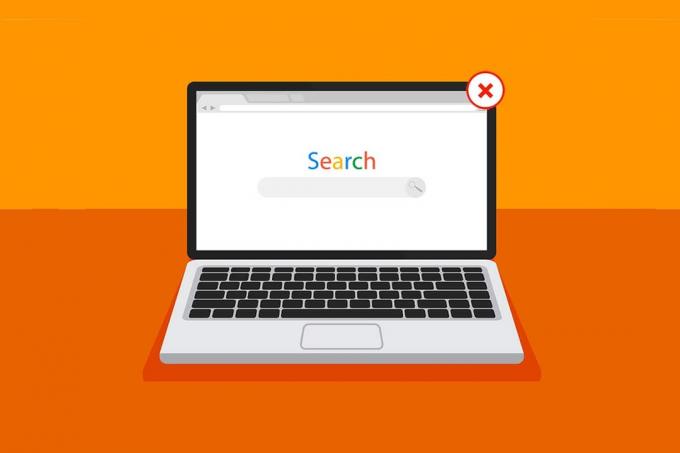
Saturs
- Kā piespiedu kārtā iziet/aizvērt programmu operētājsistēmā Windows 11
- 1. metode: izmantojot uzdevumu skatu
- 2. metode: izmantojot uzdevumu pārvaldnieku
- 3. metode: izmantojot dialoglodziņu Palaist.
- 4. metode: izmantojot komandu uzvedni
- 5. metode: restartējiet Windows 11 datoru.
- Pro padoms: kā izveidot pielāgotu saīsni
Kā piespiedu kārtā iziet/aizvērt programmu operētājsistēmā Windows 11
Pirms sākam iepazīties ar metodēm, mums vajadzētu uzzināt dažus iemeslus, kuru dēļ mēs piespiedu kārtā aizvērt programmu operētājsistēmā Windows 11:
- A programma var darboties nepareizi un iesaldēt ja tam nav pietiekami daudz atmiņas, lai tā darbotos pareizi.
- Tas notiek arī tad, ja pastāv pretrunīga uzvedība starp sistēmas programmām un aparatūru, kas izraisa konfigurācijas problēmas.
- Windows arī iesaldē noteiktu programmu apzināti ja tas pārkāpj drošību vai rada pārmērīgu slodzi citiem būtiskiem Windows procesiem.
- Bojāti sistēmas faili un novecojuši draiveri arī padodas programmas iesaldēšanas problēmai operētājsistēmā Windows.
Tātad, tagad nokļūsim līdz vietai, kur redzēsit, kā piespiedu kārtā iziet no programmas Windows 11 galddatori/klēpjdatori.
1. metode: izmantojot uzdevumu skatu
Windows 11 uzdevumu skats var arī viegli izmantot, lai nogalinātu iesaldētu lietotni. Lai to izdarītu, veiciet tālāk norādītās darbības.
1. Nospiediet Alt + Tab taustiņi kombināciju no tastatūras, lai atvērtu UzdevumsSkatīt ar pašreizējām lietotnēm.
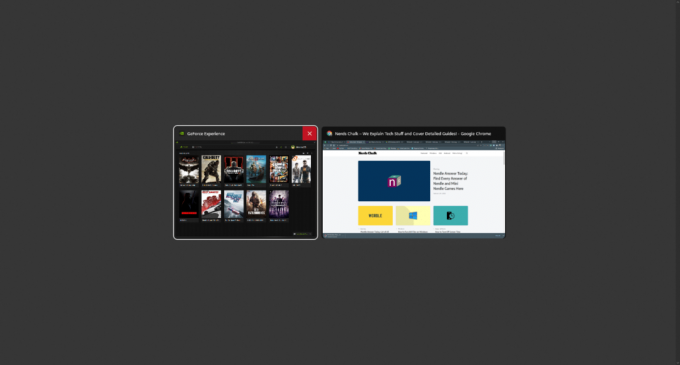
2. Atrodiet nereaģējoša lietotne un virziet kursoru uz tā augšējo labo stūri, lai atrastu Sarkanais Krusts ikonu un noklikšķiniet uz tās, lai noņemtu lietotni.
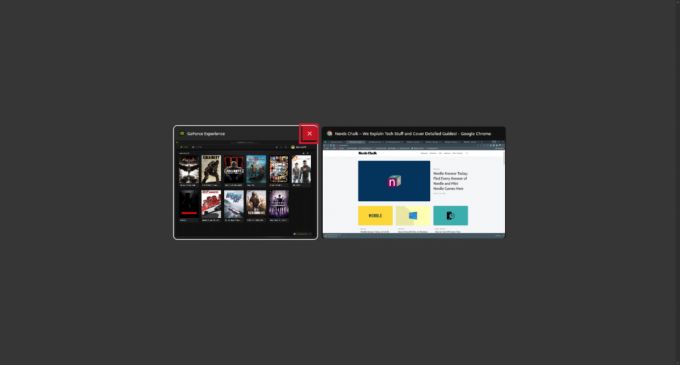
3. No šī brīža lietojumprogramma pārtrauks darboties. Palaidiet to vēlreiz, lai turpinātu to lietot no jauna.
Lasi arī:Pilns Windows 11 palaišanas komandu saraksts
2. metode: izmantojot uzdevumu pārvaldnieku
Vēl viens veids, kā aizvērt iesaldētu programmu, ir Uzdevumu pārvaldnieks. Uzdevumu pārvaldnieks ļauj izvēlēties programmu, kuru vēlaties nekavējoties aizvērt. Veiciet šīs darbības, lai uzzinātu vairāk par šo metodi:
1. Iesaldētās programmas ekrānā nospiediet Ctrl + Shift + Esc taustiņi kombinācija, lai atvērtu UzdevumsPārvaldnieks.
2. Izvēlieties iesaldēta lietojumprogramma vai uzdevums saskaņā Procesi cilne.
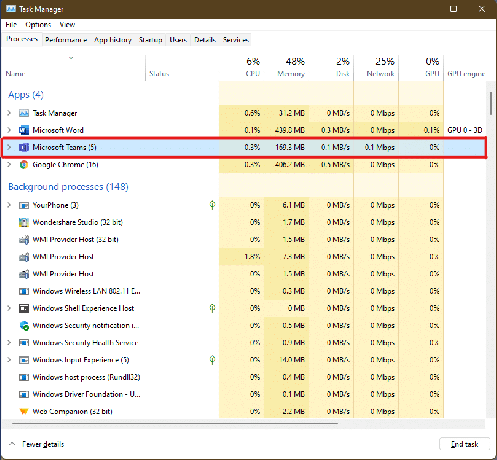
3. Tagad noklikšķiniet uz Beigt uzdevumu opciju apakšējā labajā stūrī, lai aizvērtu problemātisko lietojumprogrammu.
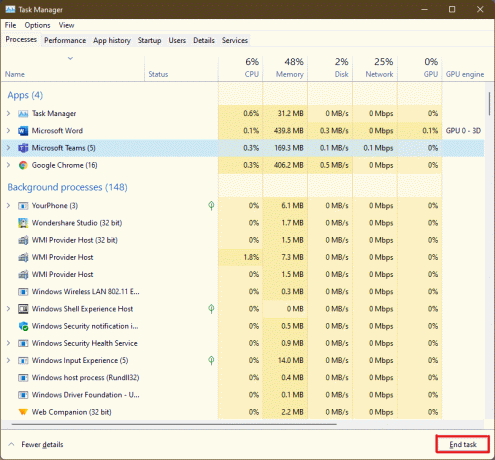
Lasi arī:Kā iespējot vai atspējot kompakto OS operētājsistēmā Windows 11
3. metode: izmantojot dialoglodziņu Palaist
Varat arī iziet no iesaldētas programmas, izmantojot komandu Palaist logu. Izmantojot to, jūs uzzināsit, kā piespiedu kārtā iziet no programmas operētājsistēmā Windows 11. Lai to izdarītu, veiciet tālāk norādītās darbības.
1. Fiksētajā ekrānā nospiediet taustiņu kombināciju Windows + R taustiņi lai atvērtu Skrien komandu logs.
2. Tips taskkill /im program.exe /t un nospiediet Ievadiet atslēgu uz tastatūras, lai palaistu komandu.
Piezīme: Jums ir jāaizstāj programma.exe ar programmas nosaukumu, kuru vēlaties piespiedu kārtā aizvērt. Mēs esam izmantojuši Vārds pieteikums ilustrācijai. Līdz ar to komanda taskkill /im word.exe /t ir parādīts zemāk.
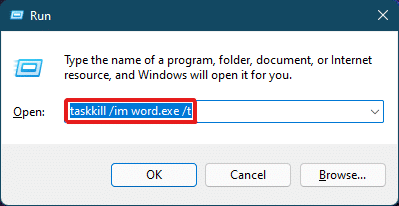
3. Pēc komandas palaišanas iesaldētā programma tiks aizvērta. Tas ir veids, kā piespiedu kārtā iziet no programmas operētājsistēmā Windows 11.
Lasi arī:Kā labot skaņas signālu operētājsistēmā Windows 11
4. metode: izmantojot komandu uzvedni
Komandu uzvedne izmanto visaptverošu pieeju, lai piespiestu aizvērt programmu operētājsistēmā Windows 11. Tas ir ātrs un vienkāršs risinājums, lai uzraudzītu darbības uzdevumus un neļautu tiem izmantot mazāk RAM, ja tas ir iemesls, kas izraisīja iesaldēšanu.
1. Meklēt un atvērt Komandu uzvedne logs cauri Meklēšanas josla kā parādīts zemāk.
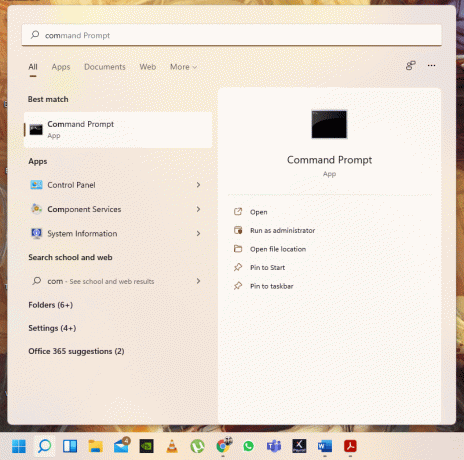
2. Tips uzdevumu saraksts logā Command Prompt un nospiediet Ievadiettaustiņu uz tastatūras, lai to izpildītu.
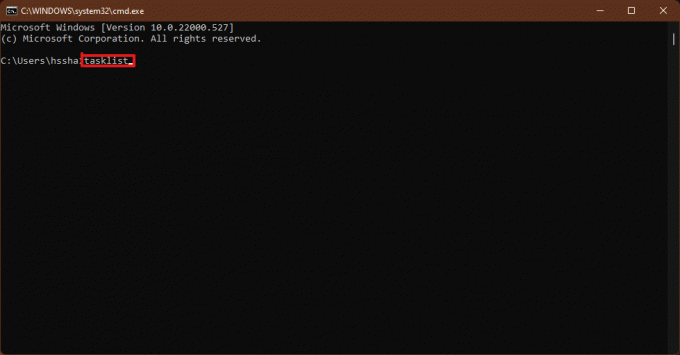
3. Tiks parādīts datorā veikto uzdevumu saraksts. Ritiniet un atrodiet nereaģējoša lietotne uzdevumu un nokopējiet nosaukumu.
Piezīme: Mēs esam apsvēruši WINWORD.exe uzdevums ilustrācijai, kā parādīts zemāk. Lūdzu, atrodiet un atlasiet iesaldētā uzdevuma nosaukumu savā sistēmā.
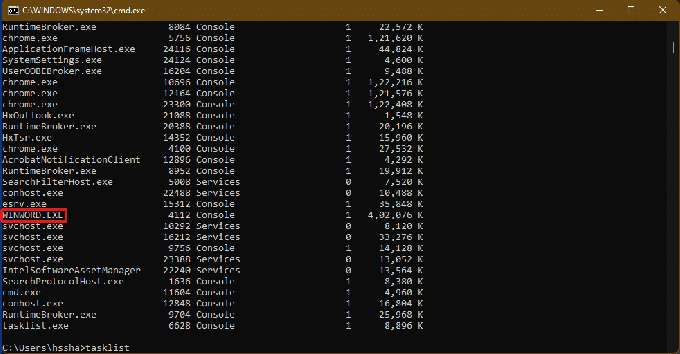
4. Šī saraksta apakšā ierakstiet taskkill/im winword.exe un nospiediet Ievadiet atslēgu lai izpildītu komandu.
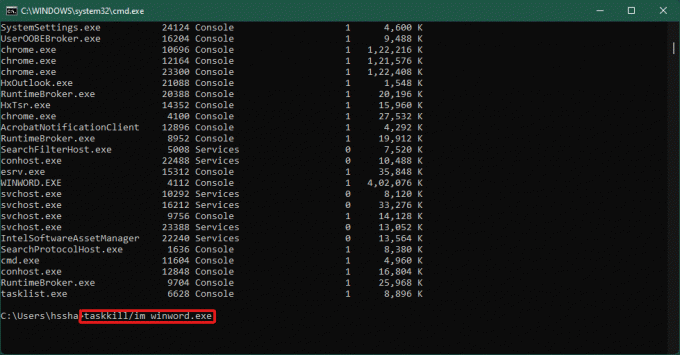
Lasi arī:Kā iespējot vai atspējot mobilo tīklāju operētājsistēmā Windows 11
5. metode: restartējiet Windows 11 datoru
Ja neviens no iepriekšminētajiem nedarbojas un atbilde uz jautājumu, kā piespiest aizvērt programmu operētājsistēmā Windows 11, jums beidzot vajadzētu restartēt.
Piezīme: Ņemiet vērā, ka, restartējot datoru, varat arī aizvērt citas svarīgākās programmas, kas tajā laikā darbojas jūsu sistēmā.
1. Nospiediet Alt + F4 atslēgas uz tastatūras, lai parādītu uzvedni Izslēdziet Windows uznirstošais logs.
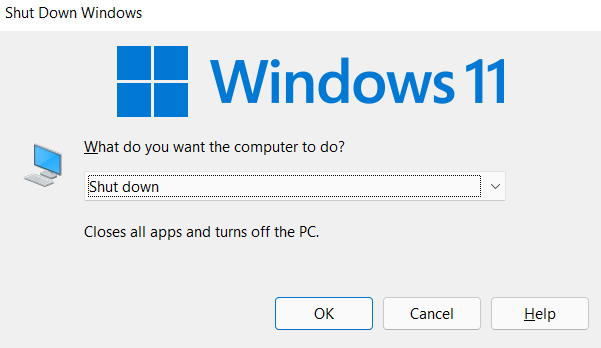
2. Izvēlieties Restartēt opciju.
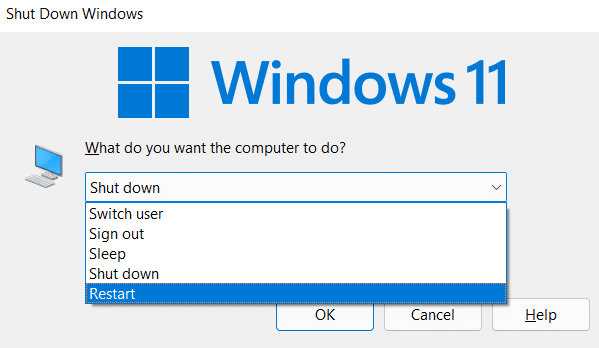
3. Noklikšķiniet uz labi opciju, un sistēma tiks restartēta pēc dažām sekundēm.

Lasi arī:Kā izveidot darbvirsmas saīsnes operētājsistēmā Windows 11
Pro padoms: kā izveidot pielāgotu saīsni
Darbvirsmā varat izveidot saīsni, kas var būt uzdevumu slepkava, un izmantot to, lai atrisinātu problēmu, kā piespiedu kārtā iziet no programmas operētājsistēmā Windows 11. Lai to izdarītu, veiciet tālāk norādītās darbības.
1. Ar peles labo pogu noklikšķiniet jebkurā tukšajā vietā uz darbvirsma. Klikšķis Jauns > Īsceļš opciju, kā parādīts attēlā.

2. Iekš IzveidotĪsceļš logs, tips taskkill /f /fi “status eq nereaģē iekšā Ierakstiet vienuma lauka atrašanās vietu un noklikšķiniet uz Nākamais kā parādīts zemāk.
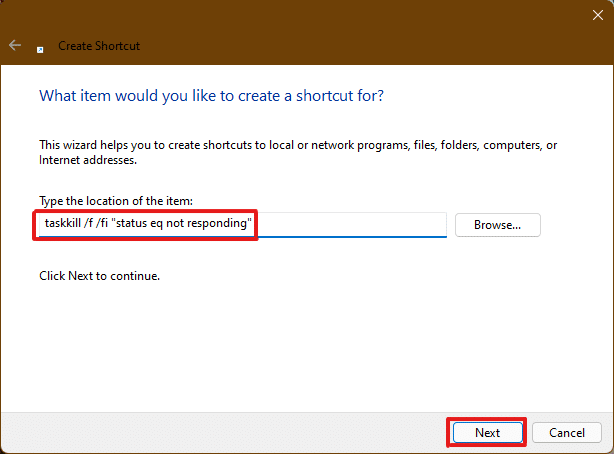
3. Pēc tam norādiet vārdu pēc savas izvēles (piem., Taskkill) uz šo saīsni un noklikšķiniet uz Pabeigt lai izveidotu darbvirsmas saīsni.
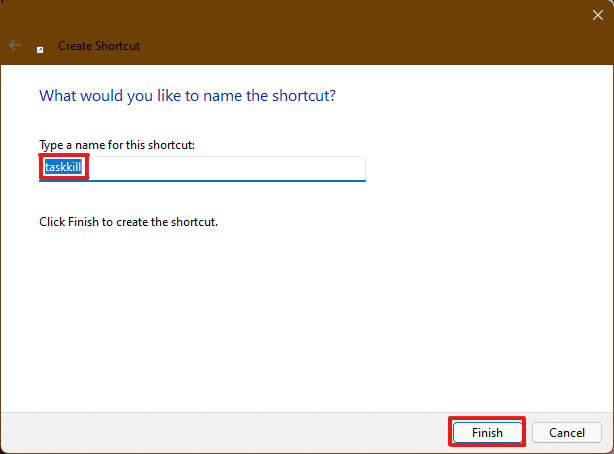
4. Saīsne tiks izveidota darbvirsmā. Tagad ar peles labo pogu noklikšķiniet uz tā un noklikšķiniet uz Īpašības opciju.
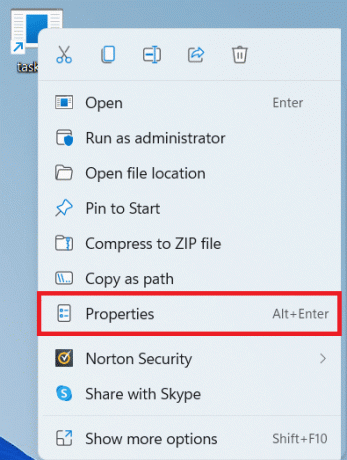
5. Tips Ctrl+Alt+T iekš Īsinājumtaustiņš opciju lodziņš, kā parādīts zemāk.
1. piezīme: Nevienai citai funkcijai noteikti ievadiet īsinājumtaustiņu, kas vēl nav piešķirts jūsu sistēmai.
2. piezīme: Esam izmantojuši T atslēga priekš Taskkill īsceļu. Tā vietā varat izmantot jebkuru atslēgu pēc savas izvēles T. Piemēram, ja vēlaties izmantot J taustiņu, pēc tam ierakstiet Ctrl+Alt+Q iekš Īsinājumtaustiņš kaste.
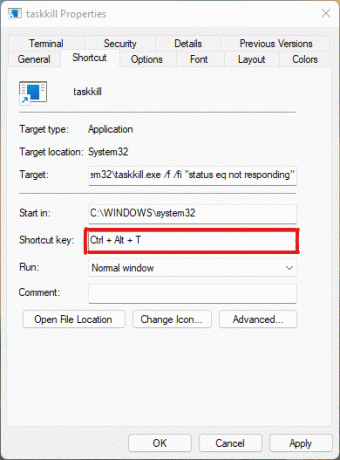
6. Kad esat to pabeidzis, noklikšķiniet uz Pieteikties un tad labi lai iestatītu īsceļu.
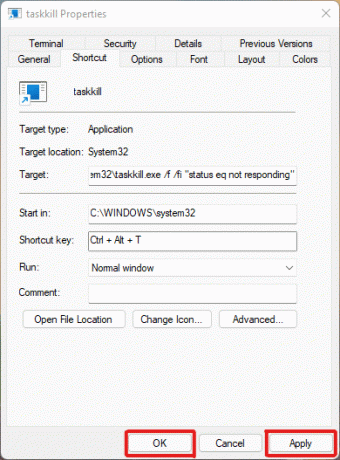
Ieteicams:
- Labojiet klēpjdatora termisko droseļvārstu
- Kā lejupielādēt Google Maps operētājsistēmai Windows 11
- Kā izmantot Windows 11 tukšo vietu uzdevumjoslā
- Kā skatīt darbības procesus operētājsistēmā Windows 11
Ar šo rakstu mēs mēģinājām atbildēt uz jūsu šaubām par kā piespiedu kārtā iziet vai aizvērt programmu operētājsistēmā Windows 11 un ceru, ka tas jums noderēja. Pierakstiet, kuras metodes jums bija jaunas, kas novērsa problēmu. Sazinieties ar mums, ja jums ir kādi ieteikumi, ievietojiet tos tālāk sniegtajā komentāru sadaļā.



